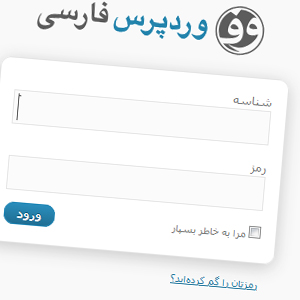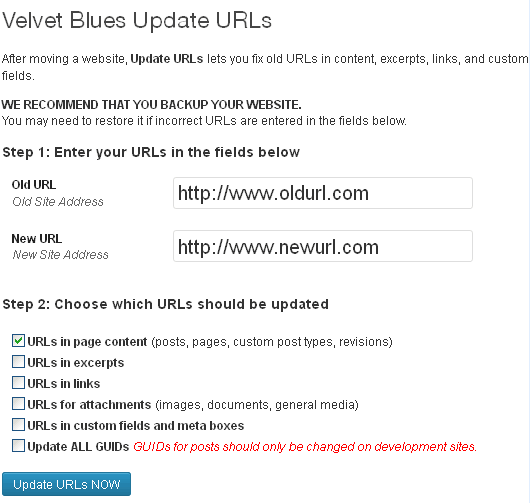تغییر رمز عبور وردپرس با کوئری

شاید مواقعی پیش بیاید که رمز ورود به مدیریت سایت وردپرس خود را فراموش کرده باشید و بازیابی رمز عبور از طریق ایمیل و فرایندهای موجود از حوصله شما خارج باشد ما راهکار ساده تری را به شما پیشنهاد می دهیم
برای اینکار فقط کافیست وارد هاست و سپس phpmyadmin می شویم دیتابیسی که وردپرس را با آن نصب کرده اید انتخاب می کنیم از منو نواری بالا SQL را انتخاب می کنیم و در کادری که نمایش داده می شود کد کوئری زیر را وارد می کنیم
1
UPDATE wp_users SET user_pass = MD5( ‘new_password’ ) WHERE user_login = ‘your-username’;
البته توجه داشته باشید به جای new Password رمز جدید را وارد کنید و به جای your-username نام کاربری که میخواهید رمز آن تغییر کند را بنویسید